Als Systemadministrator oder normaler Linux-Benutzer müssen Sie möglicherweise zusätzliche Benutzer im System erstellen, damit andere Benutzer die Vorteile der Interaktion mit dem System nutzen können. In diesem Tutorial führen wir Sie durch die Erstellung und Verwaltung neuer Benutzer auf einem Linux-System.
Neue Benutzer erstellen
Es gibt 2 Befehle, die zum Erstellen von Benutzern im System verwendet werden können.
- adduser
- Benutzer hinzufügen
Sehen wir uns jeden von ihnen im Detail an.
adduser-Befehl
adduser command ist ein benutzerfreundliches Perl-Skript, das einen voll funktionsfähigen Linux-Benutzer auf dem System erstellt.
Syntax
Die Syntax zum Hinzufügen eines neuen Benutzers zu einem Linux-System ist wie unten gezeigt
# adduser username
adduser Der Befehl bietet eine High-Level-Schnittstelle und führt die folgenden Funktionen aus
- Erstellt einen neuen Benutzer namens „Benutzername“
- Erstellt eine neue Gruppe mit dem Benutzernamen des neuen Benutzers
- Platziert den neuen Benutzer in der neu erstellten Gruppe, die den Benutzernamen des Benutzers trägt
- Erstellt ein Home-Verzeichnis (/home/Benutzername) und kopiert später die Dateien aus
/etc/skelhinein. - Fordert zur Eingabe zusätzlicher Informationen über den neuen Benutzer auf, z. B. vollständiger Name , Zimmernummer, Telefon geschäftlich und Telefon privat
Hinzufügen eines neuen Benutzers
In diesem Beispiel fügen wir dem System einen Benutzer „Pinguin“ hinzu
# adduser penguin>Beispielausgabe
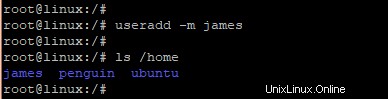
Die Liste der Benutzer in einem Linux-System wird in /etc/passwd gespeichert Datei. Um zu überprüfen, ob der Benutzer erstellt wurde, führen Sie daher
cat /etc/passwd>Beispielausgabe

useradd-Befehl
useradd command ist ein nativer Binärbefehl und gilt als Low-Level-Dienstprogramm zum Hinzufügen von Benutzern zum System. Der Befehl kann die meisten Funktionalitäten, die adduser haben, nicht erreichen auf einmal erfüllt und erfordert daher mehr Optionen in seiner Syntax.
Syntax
Die Syntax für die Verwendung von useradd Befehl ist
useradd -option username-m-Option
Standardmäßig useradd Der Befehl erstellt kein Home-Verzeichnis für den neuen Benutzer wie adduser Befehl. Dies wird in der Ausgabe unten gezeigt, wo ein neuer Benutzer „James“ erstellt wurde.
Beispielausgabe
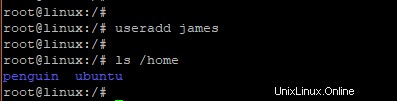
Um einen Benutzer zusammen mit dem Home-Verzeichnis zu erstellen, verwenden Sie -m Option wie gezeigt.
$ useradd -m username Um beispielsweise den Benutzer „James“ neben seinem Home-Verzeichnis zu erstellen, führen Sie Folgendes aus:
$ useradd -m jamesJetzt können Sie die Existenz des Home-Verzeichnisses für den Benutzer „James“ überprüfen, indem Sie Folgendes ausführen:
$ ls /home
Beispielausgabe
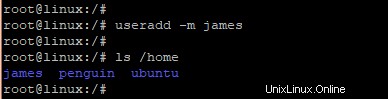
-u (–uid) Option
Das -u Option erstellt den Benutzer mit einer bestimmten UID (Benutzer-ID). Eine Benutzer-ID ist eine positive Ganzzahl, die einem neuen Benutzer vom Linux-System automatisch zugewiesen wird.
Um beispielsweise einen Benutzer „James“ mit einer UID von 1400 zu erstellen, führen Sie Folgendes aus:
$ useradd -u 1400 james Dies kann mit dem Befehl
überprüft werden$ id jamesBeispielausgabe

Alternativ können Sie die UID überprüfen, indem Sie
ausführenid -u jamesBeispielausgabe

-g (–gid)-Option
Das -g oder --gid Option erstellt einen Benutzer, der zu einer bestimmten Gruppe gehört, indem entweder der Gruppenname oder die GID-Nummer angegeben wird.
Um beispielsweise den Benutzer „James“ zu erstellen, der zu einer neuen Gruppe namens „Benutzer“ gehört, führen Sie den Befehl
aus$ useradd -g users jamesUm dies zu überprüfen, führen Sie den folgenden Befehl aus
$ id -gn jamesBeispielausgabe

-c (–Kommentar)-Option
Mit der Option -c (–comment) können Sie einen Benutzer mit einer kurzen Beschreibung des neuen Benutzers erstellen. Um beispielsweise einen neuen Benutzer „James“ mit der Zeichenfolge „IT-Abteilung“ zu erstellen, führen Sie
aus$ useradd -c "IT departmemt" james
Der Kommentar wird in /etc/passwd gespeichert Datei. Sie können die cat verwenden Befehl, um die Details des angezeigten Benutzers anzuzeigen
Beispielausgabe
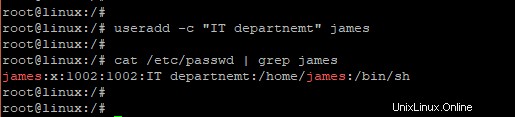
-e (–expiredate)-Option
Wenn Sie ein Datum festlegen möchten, an dem ein neues Benutzerkonto abläuft, verwenden Sie das -e Option.
Zum Beispiel, um einen neuen Benutzer namens „James“ mit einem auf June 10 2019 festgelegten Ablaufdatum zu erstellen ausführen
$ useradd -e 2019-06-10 username
Verwenden Sie als Nächstes die chage Befehl zum Überprüfen des Ablaufdatums des Benutzerkontos:
sudo chage -l usernameBeispielausgabe
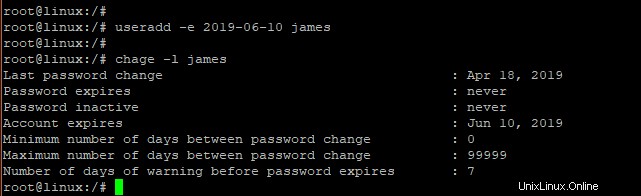
Hinzufügen von Benutzern zur sudoers-Gruppe
Manchmal müssen Sie möglicherweise einige Administratorrechte an normale Benutzer delegieren, damit sie einige Verwaltungsaufgaben ausführen können. Um dies zu erreichen, müssen Sie sie zu den sudoers hinzufügen Gruppe.
Eine Möglichkeit, Benutzer zur Gruppe sudoers hinzuzufügen, besteht darin, den folgenden Befehl auszuführen
$ usermod -a -G sudo username
Wobei username ist der Benutzer, den Sie der Gruppe sudoers hinzufügen möchten. Zum Beispiel, um den Benutzer „James“ zu sudoers hinzuzufügen Gruppe den Befehl ausführen
$ usermod -a -G sudo james Um zu überprüfen, ob der Benutzer „james“ zur sudo-Gruppe hinzugefügt wurde, führen Sie
ausgroups jamesBeispielausgabe

Alternativ können Sie Ihre sudoers bearbeiten Datei mit dem visudo Befehl durch Ausführen
visudoDadurch wird die Datei wie unten gezeigt geöffnet
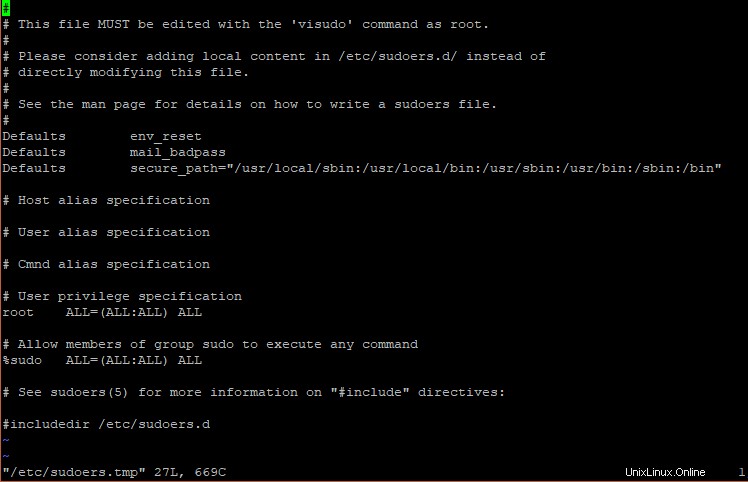
Als nächstes fügen Sie die folgende Zeile an
username ALL = (ALL)ALLSpeichern und beenden Sie den Texteditor.
Jetzt können Sie zum normalen Benutzer wechseln und einen Admin-Befehl ausführen, indem Sie dem Benutzernamen sudo voranstellen wie abgebildet.
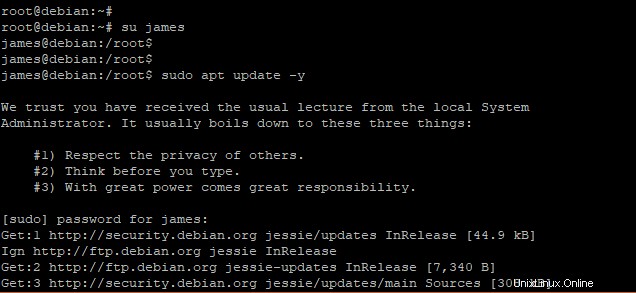
Benutzer löschen
Um einen Benutzer vollständig aus dem Linux-System zu löschen, verwenden Sie userdel Befehl mit -r Attribut wie gezeigt
$ userdel -r usernameFühren Sie den folgenden Befehl aus, um den Benutzer „James“ zu löschen.
$ userdel -r jamesSchlussfolgerung
In diesem Artikel haben Sie gelernt, wie Sie unter Linux mit adduser neue Benutzer erstellen und verwalten und useradd Befehle. Diese Befehle laufen über alle Distributionen, sowohl Debian- als auch Redhat-Distributionen.